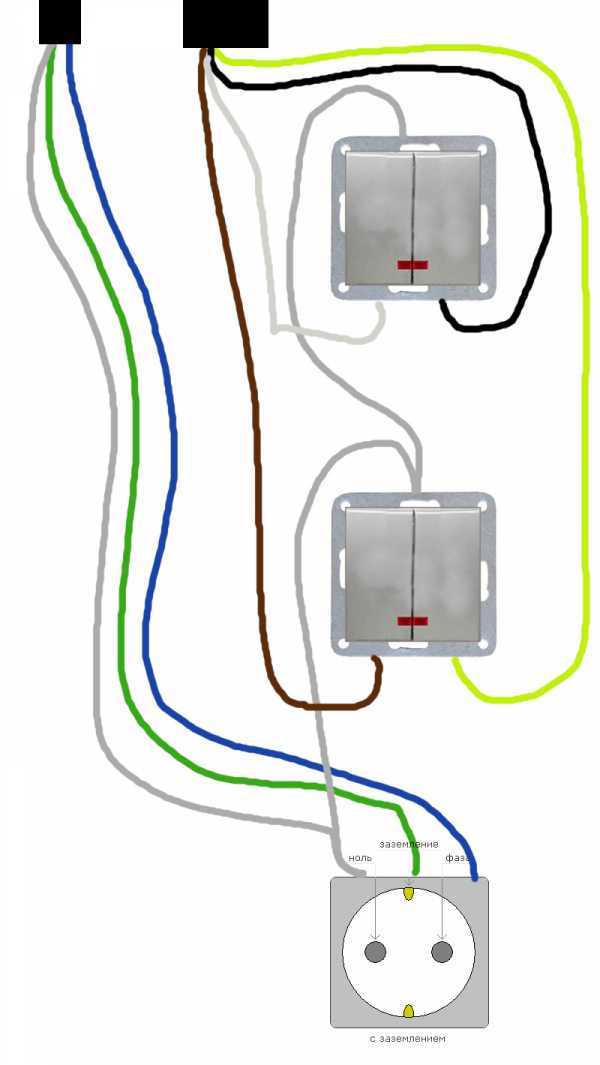Содержание
Как подключить выключатель с одной клавишей: схемы подключения и видео
Подключение одноклавишного выключателя света — задача, которая иногда встаёт перед домашним электриком. Большинство осветительных приборов управляется именно такими переключателями. В этой статье подробно рассматривается последовательность действий по подключению одноклавишного выключателя и его установке в домашних условиях без посторонней помощи.
Содержание
1 Подготовительные работы перед установкой выключателя
1.1 Схема подключения одноклавишного выключателя
1.2 Инструменты и материалы для подключения
1.2.1 Фотогалерея: материалы для монтажа выключателя
2 Пошаговая инструкция подключения одноклавишного выключателя
2.1 Подключение выключателя и лампы
2.2 Коммутация кабелей в распределительной коробке
2.2.1 Видео: схема подключения одноклавишного выключателя
3 Как подключить 3 розетки и 1 выключатель из одной распределительной коробки
3.
 1 Видео: подключение одноклавишного выключателя и розетки
1 Видео: подключение одноклавишного выключателя и розетки
4 Как подключить одноклавишный переключатель на две лампочки
4.1 Новый кабель в коробке
4.2 Кабель от имеющегося прибора
Подготовительные работы перед установкой выключателя
Для подключения переключателя освещения должны быть проведены предварительные подготовительные действия. Инсталляция осуществляется от ближайшей распределительной коробки, к которой подведено питание — сетевые кабели подачи электрического тока.
Питание на выключатель и светильники подаётся из распределительной коробки
Прокладываются три линии — одна от распределительной коробки к светильнику, другая — от неё же к выключателю. Третья — приходит от щитка. Используются, как правило, двух- или трёхжильные провода установочного типа, т. е. с медной (или алюминиевой) жилой, выполненной из цельного металла. В обиходе такой провод называют жёстким в отличие от мягкого, в котором под изоляцией находятся косички из мелких волосяных проводников.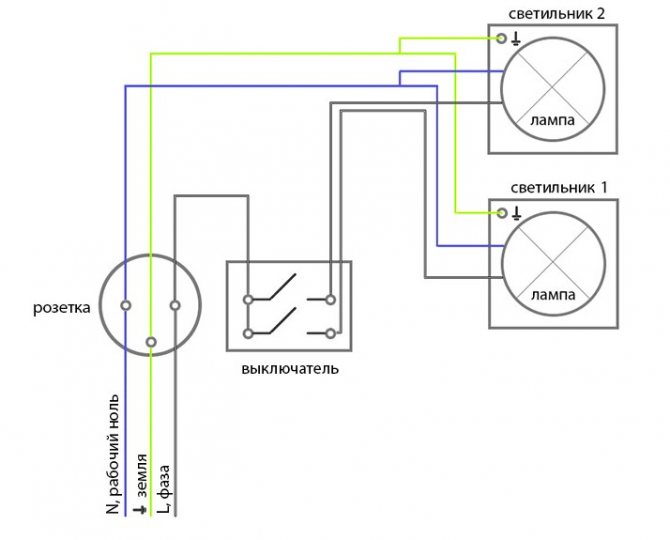 На маркировке жёсткий кабель обозначается буквой «У». Площадь сечения проводника подбирается в соответствии с нагрузкой. Для обычной лампы или люстры, в которой совмещено до 3 ламп, достаточно провода с площадью сечения 1,5 мм2.
На маркировке жёсткий кабель обозначается буквой «У». Площадь сечения проводника подбирается в соответствии с нагрузкой. Для обычной лампы или люстры, в которой совмещено до 3 ламп, достаточно провода с площадью сечения 1,5 мм2.
Если используются энергосберегающие или светодиодные лампочки, сечение проводника в целях экономии можно уменьшить до 0,75 мм2.
Тип монтажа проводки может быть двух видов — внутренний (скрытый) и наружный. Скрытая проводка устанавливается в толще стены или потолка. Наружная проходит по их поверхности, кабель упаковывается в гофре или кабель-канале, которые крепятся на стене специальными кронштейнами или другим крепёжным материалом.
После того как провода разведены, можно приступать к установке выключателя.
Схема подключения одноклавишного выключателя
Принцип действия выключателя основан на разрывании цепи питания лампочки или любого другого устройства. Переключение тумблера приводит в действие контактную пару, которая отсоединяет силовой провод от потребителя тока.
Выключатель обычно размыкает фазовый провод
Собирая схему, следует обратить внимание на надёжность контактов. Если провода будут иметь большие зазоры, то в один прекрасный момент может возникнуть так называемая электрическая дуга, температура которой достаточна для того, чтобы расплавить и воспламенить изоляцию. Это может привести к задымлению жилого помещения и даже к пожару. Для того чтобы избежать подобных явлений, используются следующие способы соединений:
Скрутка медного и алюминиевого проводов также возможна. Но если соединение будет перегружено, алюминий может оплавиться, так как имеет более низкую температуру плавления, чем медь. Контакт прервётся.
Инструменты и материалы для подключения
Для подключения понадобятся следующие инструменты:
- Нож.
- Электротехническая отвёртка.
- Бытовой индикатор напряжения.
- Плоскогубцы.
Из материалов под рукой должны быть:
- Провода нужной длины.

- Распределительная коробка.
- Клеммники или электромонтажная изолента.
- Патрон для лампы (и сама лампа).
- Одноклавишный выключатель.
Обратите внимание на нашу статью, где подробно описано, как правильно выбрать выключатели: https://aqua-rmnt.com/ehlektrosnabzhenie/rozetki-i-vyiklyuchateli-vidyi.html.
Фотогалерея: материалы для монтажа выключателя
- Длина кабеля предварительно измеряется рулеткой на месте проведения работ
- В зависимости от типа проводки нужно использовать наружные или встраиваемые (внутренние) распределительные коробки
- Патрон крепится к потолку саморезами
- Цоколь «правильного» выключателя может быть керамическим либо из качественной пластмассы
Пошаговая инструкция подключения одноклавишного выключателя
Если все инструменты и материалы готовы, можно приступать к сборке. Условно процедуру можно разделить на два шага:
- подключение контактов переключателя и лампочки;
- коммутация кабелей внутри распределительной коробки.

Перед этим все провода закрепляются на отведённых им местах в кабель-каналах или гофре. Распределительная коробка и подрозетник для выключателя прочно устанавливаются в (или на) стене. Порядок действий не имеет большого значения, но опытные электрики всегда начинают подключение с периферии — выключателя и лампочки, а заканчивают соединением проводов в коробке.
Подключение выключателя и лампы
- Если лампа уже подключена, можно начать с выключателя. Если нет — подсоединение двух проводов к ней не составит труда. В патроне имеется два разъёма, в каждый нужно ввести одну из жил кабеля и закрепить зажимным винтом.
К патрону подводятся два провода и крепятся винтами к соответствующим контактам
- После этого подсоединяется выключатель. Для этого нужно разобрать его — отсоединить клавишу, крепящуюся на пластмассовых защёлках, и достать керамический (или пластмассовый) цоколь.
При подключении проводов к выключателю и патрону порядок подсоединения проводов значения не имеет
Существуют различные модели выключателей, но в основной массе крепление их в подрозетнике осуществляется с помощью распорного механизма, установленного на цоколе. Перед тем как закрепить цоколь, нужно подсоединить к нему провода. Для этого ослабляются винты зажимов, провода вставляются в гнёзда, и винты зажимаются снова. Важно не перетянуть резьбовое крепление — затягивать нужно так, чтобы не повредить шлицы винта.
Перед тем как закрепить цоколь, нужно подсоединить к нему провода. Для этого ослабляются винты зажимов, провода вставляются в гнёзда, и винты зажимаются снова. Важно не перетянуть резьбовое крепление — затягивать нужно так, чтобы не повредить шлицы винта.
Если подрозетника нет и выключатель крепится снаружи, двумя шурупами прикручивают цоколь к поверхности стены.
Монтаж наружного выключателя производится сразу на поверхность стены
На этом этапе его нужно правильно расположить. Принято устанавливать выключатель так, чтобы выключение производилось нажатием кнопки вниз, а включение — вверх. Это делается из соображений безопасности. Если вдруг что-то случайно упадёт на выключатель сверху, механизм сработает на разрыв цепи и отключение.
После ввинчивания шурупов в стену и закрепления цоколя монтаж выключателя можно считать законченным. Останется только вставить на место клавишу, но сделать это можно в самом конце, после проверки работы всей цепи.
Коммутация кабелей в распределительной коробке
Перед началом соединения проводников необходимо обесточить линию, подающую электрический ток в распределительную коробку. Для этого нужно отключить пробки или автоматический прерыватель на щите счётчика.
Для этого нужно отключить пробки или автоматический прерыватель на щите счётчика.
Очень удобно проводить коммутацию по цвету жил. При помощи индикатора напряжения нужно определить, в какой из жил находится фаза, а в какой — ноль. Прикосновение к фазовому проводу вызовет свечение диода на пробнике.
Индикатор приводится в действие прикладыванием пальца к красному колпачку
Обычно «фазу» подсоединяют к красной жиле провода, «ноль» — к синей, «заземление» — к белой.
- Фазную жилу подсоединяют к одному из проводов, ведущих к выключателю. Это нужно для того, чтобы во время выключения лампы, прерывалась именно «фаза», так как именно она таит в себе угрозу электрического удара.
- Вторую жилу, идущую от переключателя, подсоединяют к красному проводу от лампы. А синий провод от лампы подключается к синему проводу питания, приходящего от электрощита. Таким образом, цепь замыкается. Перед испытанием подключения выключатель переводят в положение «Выключено», то есть нажимают клавишу вниз.
 После этого включаются пробки (или автоматы) на щитке и нажимается клавиша выключателя. Если всё работает, нужно снова обесточить цепь и замотать оголённые соединения при помощи изоленты. Провода аккуратно уложить внутрь коробки и закрыть её крышкой.
После этого включаются пробки (или автоматы) на щитке и нажимается клавиша выключателя. Если всё работает, нужно снова обесточить цепь и замотать оголённые соединения при помощи изоленты. Провода аккуратно уложить внутрь коробки и закрыть её крышкой. - Устанавливается клавиша на выключатель. Сборка и подключение завершены.
Если всё работает нормально, можно собирать выключатель и закрывать распределительную коробку
Если разводка в доме выполнена трёхжильными кабелями, все белые проводники «земли» соединяются между собой.
Видео: схема подключения одноклавишного выключателя
Вам также может быть полезен материал с инструкцией по подключению проходного выключателя: https://aqua-rmnt.com/ehlektrosnabzhenie/kak-sdelat-prohodnoy-vyiklyuchatel.html.
Как подключить 3 розетки и 1 выключатель из одной распределительной коробки
Иногда нужно к уже имеющейся проводке подключить дополнительно одну или несколько розеток.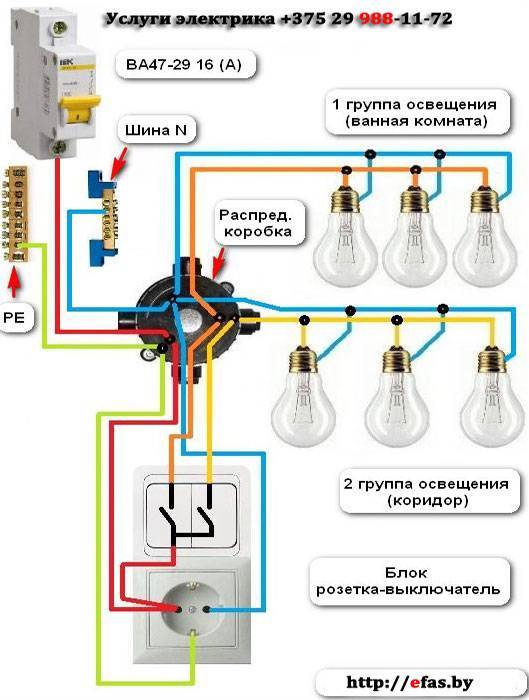 Это легко можно сделать, заведя в распределительную коробку ещё один кабель.
Это легко можно сделать, заведя в распределительную коробку ещё один кабель.
Следует отметить, что для розеток принято использовать соединительные провода с большей площадью сечения. Связано это с тем, что в розетку включаются разнообразные бытовые приборы. Это может быть чайник или, к примеру, пылесос. Потребляемая ими мощность выше, чем у простой лампочки, и поэтому тонкие провода могут нагреваться, что нежелательно. Поэтому розетки подключают кабелями, сечение которых начинается от 2,5 мм2.
Процесс подключения заключается в подсоединении провода к линии питания, пришедшей к распределительной коробке от щита. Как и при монтаже выключателя, все работы должны проводиться только при выключенных пробках.
- Как и в первом случае, сначала монтируются розетки на стене. Теоретически можно установить любое количество розеток, соединив их между собой параллельно.
Для соединения розеток друг с другом используются специальные перемычки
- Далее от них прокладывается кабель к распределительной коробке.
 Крышка снимается и проводник заводится внутрь.
Крышка снимается и проводник заводится внутрь. - Две жилы соединяются с магистральной линией, пришедшей от щитка. Если всё сделано правильно, то индикатор покажет наличие напряжения в розетках (загорится красный светодиод).
- После этого все провода снова укладывают внутрь коробки и закрывают крышкой.
Линия розеток подключается напрямую к приходящим со щитка фазовому и нулевому проводам
При коммутации проводов при помощи скруток желательно тщательно зачистить все контакты ножом или мелким напильником. Иногда старая проводка окисляется в местах соединения и контакт от этого становится неустойчивым. При добавлении новых проводов скрутка делается при помощи плоскогубцев.
Во избежание короткого замыкания изоляция должна полностью исключить возможные контакты проводов с разными полюсами.
Видео: подключение одноклавишного выключателя и розетки
Как подключить одноклавишный переключатель на две лампочки
Если от одного выключателя нужно включать одновременно две лампочки, находящиеся в разных местах, применяется та же схема подключения.
Управление подачей тока на лампы осуществляется одним выключателем, но варианты подключения самих ламп могут различаться.
Новый кабель в коробке
В распределительную коробку заводится ещё один кабель. Зачищаются концы жил и подсоединяются к тем же выводам, что и первая лампа. Это займёт некоторый дополнительный объём внутри коробки, но если места достаточно, то ничего страшного не случится.
Одним из способов подключения двух лампочек к одному выключателю является подсоединение обоих пар проводов к одним и тем же контактам
Кабель от имеющегося прибора
От уже имеющейся лампы монтируется отвод, который присоединяется к ней параллельно. Для этого в патрон первой лампы заводят два дополнительных контакта («ноль» и «фазу», красный и синий) и протягивают их ко второй лампе.
Преимуществом параллельной схемы подключения ламп является возможность их использования в любом количестве
Выбор подключения выбирается в зависимости от ситуации. Второй вариант применяется чаще, так как зачастую в распределительной коробке недостаточно места для ввода дополнительных кабелей. Кроме того, таким способом можно подключать не только две лампы, но и большее их количество. Главное — соблюдать принцип параллельного соединения проводов.
Кроме того, таким способом можно подключать не только две лампы, но и большее их количество. Главное — соблюдать принцип параллельного соединения проводов.
Хотите, чтобы лампы включались плавно? Смотрите схемы подключения такой системы в нашем следующем материале: https://aqua-rmnt.com/ehlektrosnabzhenie/plavnoe-vklyuchenie-lamp-nakalivaniya-220.html.
Проводя монтаж домашнего электрооборудования, нужно помнить о соблюдении норм безопасности. Перед началом работы нужно обязательно отключать питание сети. Лучше использовать инструменты с диэлектрическим покрытием и кабели соответствующего сечения. Нельзя бросать оголённые концы проводников на радиаторы или водопроводные трубы. Кроме того, требуется соблюдать нормативные параметры соединений.
- Автор: Ангел Плодородия
- Распечатать
Оцените статью:
(4 голоса, среднее: 2 из 5)
Поделитесь с друзьями!
Видео
Promo Ospel. by:
by:
Новые рамки Ospel в коллекции Aria, линейка Prestige: стекло, брашированный алюминий
Универсальный монтаж (горизонт/вертикаль), от 1-го до 4-х постов
Promo Ospel.by:
Коллекция Sonata, Ospel
Термопласт, стекло, мрамор, дерево, сталь, сплав с добавлением меди и др.
Подключение и работа выключателя для жалюзи Ospel с механической блокировкой клавиш и без блокировки
Подключение и программирование диммера универсального проходного Ospel. Инструкция по монтажу. Таймер — отложенное выключение
Программирование и настройка проходного диммера Led универсального Ospel с функцией Таймер
Подключение перекрестного выключателя Ospel с проходными выключателями. Инструкция по монтажу
Пример: коллекция Impresja
Конденсатор.
Как решить проблему с мигающими лампами при работе с выключателями с подсветкой. Монтаж конденсатора. Пример — выключатель с подсветкой #Ospel #Aria
Монтаж и подключение двухклавишного выключателя с подcветкой Ospel. Инструкция. Коллекция Sonata
Инструкция. Коллекция Sonata
Promo Ospel.by:
Розетка 220V, 16A с USB-зарядкой 5V, 2,1A с заземлением и шторками Ospel S.A.
Розетка 220V, 16A с USB-зарядкой 5V, 2,1A с заземлением и шторками. Монтаж, подключение. Пример — розетка-USB коллекции #Ospel #Aria
Коллекция Ospel 45
Розетки/выключатели 45х45 для монтажа в кабель-каналы, в короба и др.
Монтаж розетки 2хUSB коллекции Ospel 45 с помощью адаптера коллекции Karo.
Инструкция по монтажу и подключению Ospel
Беспроводной радио-выключатель Ospel для управления освещением, шторами, жалюзи, воротами. Не требует дополнительного штрабления и прокладки проводки. Универсальный монтаж, в т.ч.и в многопостовые рамки: в монтажные коробки и на гладкие поверхности, например зеркало
Вывод кабеля Ospel
Идеален для подключения электрических приборов: духовой шкаф, варочная панель, в т.ч. индукционная, вытяжка и др. Для монтажа в одиночные и многопостовые рамки.
Инструкция по монтажу и подключению в коллекции Karo
Замена, монтаж розетки бытовой 220V, 16A Ospel
Пример: замена розетки в коллекции Sonata в стеклянную рамку.
Монтаж розетки с заземлением Shuko — аналогичен.
Двухклавишный выключатель с подсветкой Ospel Sonata.
Замена, монтаж в стеклянную рамку Prestige
Терморегулятор Ospel — регулятор температуры электронный с датчиком температуры пола либо с датчиком температуры воздуха.
Монтаж, наладка, подключение. Инструкция по подключению терморегулятора Ospel
Монтаж и подключение компьютерного модуля RJ45 MOLEX kat5e MGK M5 в розетку Keystone, Ospel
Пример: коллекция As
Монтаж и подключение компьютерного модуля RJ45 kat 6a MGK T6AE экранированного в розетку Keystone, Ospel
Пример: коллекция As
Датчик движения Ospel
Монтаж, подключение и программирование выключателя с ДАТЧИКОМ ДВИЖЕНИЯ, Ospel
Пример: коллекция Sonata, рамка линейки Prestige (стекло)
Promo Ospel.by:
OSPEL S.A. — ведущий европейский производитель электроустановочной продукции и аксессуаров на территории Польша с многолетней историей.
Продукция Ospel — 100% европейское производство.
Качество продукции подтверждено 7-летней гарантией Производителя и всевозможными сертификатами соответствия
Беспроводной радио-выключатель Ospel Sonata
Монтаж, программирование. Подключение нескольких выключателей и пультов управления к одному приемнику сигнала F&Wave.
Монтаж приемника сигнала F&Wave в монтажной коробке глубиной 60мм под выключатель.
Пример: коллекция Sonata
Да, вы можете подключить Nintendo Switch к телевизору без док-станции
Обычный способ подключения Nintendo Switch к телевизору — поместить его в док-станцию. Но что, если у вас нет с собой дока? Или, что еще хуже, что, если ваша док-станция Nintendo Switch сломается? Можно ли подключить коммутатор к телевизору без док-станции?
Да, можно.
Этот обходной путь позволяет подключить Nintendo Switch к телевизору без док-станции.
Зачем подключать Nintendo Switch к телевизору без док-станции?
Если у вас есть хорошая, полнофункциональная док-станция Nintendo Switch, может показаться бессмысленным беспокоиться о подключении консоли к телевизору. Ведь это одно из ключевых назначений док-станции, наряду с зарядкой Switch.
Ведь это одно из ключевых назначений док-станции, наряду с зарядкой Switch.
А что, если док сломался? В конце концов, это довольно легкая часть комплекта. Он может легко сломаться, раздавиться или треснуть после падения.
Есть и другие причины. Если вы возьмете свой Nintendo Switch в отпуск и обнаружите, что там есть большой телевизор, который вы можете использовать для многопользовательской игры, вы застряли. В конце концов, вы, вероятно, не упаковали док.
Не говоря уже о том, что довольно приятно иметь Switch на виду, а не спрятанный в доке. Если вам нравится играть в игры Switch с консолью, установленной на подставке, хорошо иметь возможность переключиться на большой экран. Это также вариант, которого у вас обычно нет.
Как Nintendo Switch обычно подключается к телевизору
Видеокабель и кабели питания на Nintendo Switch проложены в задней части док-станции. Вы, наверное, помните при настройке устройства, что порты прикрыты откидной дверцей. Здесь вы найдете по порядку вход питания USB-C, порт USB 3.0 для дополнительного хранилища и выход HDMI.
Здесь вы найдете по порядку вход питания USB-C, порт USB 3.0 для дополнительного хранилища и выход HDMI.
Питание и данные для всех этих подключений преобразуются в USB-C, который затем проходит через нижнюю часть док-станции. Здесь один порт USB-C подключается к пристыкованному коммутатору Nintendo. Этот единственный порт заряжает аккумулятор и поддерживает питание устройства, когда оно подключено к док-станции. Он также направляет видеоданные на телевизор через HDMI и управляет данными с USB-накопителя.
Как подключить Nintendo Switch к телевизору без док-станции
Очевидно, вам нужен адаптер USB-C-HDMI для подключения Nintendo Switch к телевизору без док-станции.
Чтобы попробовать это, я заказал стандартный адаптер USB-C на HDMI на Amazon. Он имеет три входа, как и задняя часть док-станции Switch, и один выход USB-C.
Чтобы подключить Nintendo Switch к HDTV без использования док-станции:
- Отсоедините кабели USB-C и HDMI от задней части док-станции
- Установите коммутатор на подставку или положите его на стол рядом с телевизором
- Подсоедините кабель питания USB-C и кабель HDMI к разъему USB- Адаптер C-HDMI
- Теперь подключите адаптер к Nintendo Switch.

- Выберите правильный канал на телевизоре.
- Начните играть в игры. , как обычно. Не должно быть абсолютно никакой разницы, кроме отсутствия док-станции Nintendo Switch.
Как видите, это относительно простой процесс. Однако он не будет работать со всеми адаптерами USB-C на HDMI. Вам необходимо убедиться, что у вас есть адаптер, совместимый с Nintendo Switch.
Адаптеры USB-C/HDMI, совместимые с Nintendo Switch
Какие совместимые с Switch адаптеры USB-C/HDMI следует использовать? Устройство, которое вы ищете, должно иметь:
- Вход USB-C для питания
- Стандартный выход HDMI
- Дополнительный порт USB 3.0
- Разъем USB-C
В Интернете доступно множество вариантов. Не все из них подходят для Nintendo Switch. Некоторые из них полностью несовместимы, а другие не поддерживают 4K. Два лучших варианта:
- RREAK Многопортовый концентратор USB Type C to HDMI Digital AV — многоцелевая док-станция для путешествий, которая поддерживает Nintendo Switch, а также мобильные телефоны, планшеты и телевизоры для путешествий.

- Switch HDMI Adapter Hub Dock — компактная замена док-станции Nintendo Switch с корпусом из алюминиевого сплава для отвода тепла.
Какое бы устройство вы ни выбрали, убедитесь, что оно предназначено для замены док-станции Nintendo Switch.
Можете ли вы транслировать свой Nintendo Switch на телевизор?
Вы, наверное, знаете, что можно без проводов транслировать дисплеи мобильных телефонов и планшетов на телевизор. Обычно это делается с помощью Google Chromecast, который также работает с компьютерами с браузером Chrome. В настоящее время доступны различные варианты беспроводного HDMI, с телевизорами и устройствами потоковой передачи мультимедиа, способными получать видеоданные и отображать их.
Chromecast и Apple Airplay — самые известные примеры, хотя Miracast поддерживается большим количеством устройств и платформ, включая Windows 10.
Связано: Что такое Miracast?
Если вы когда-либо транслировали видео из приложения, работающего на телефоне (скажем, Netflix), вам, вероятно, интересно, доступна ли та же функция на Nintendo Switch.
 Более того, вы можете транслировать игры на телевизор без проводов?
Более того, вы можете транслировать игры на телевизор без проводов?К сожалению, нет. В настоящее время невозможно беспроводное подключение или трансляция дисплея Nintendo Switch к телевизору. Тем не менее, существует краудфандинговая кампания Genki ShadowCast, которая позволяет подключить любую игровую консоль к компьютеру с входом USB-C.
Отсюда вы потенциально можете выводить видео на телевизор через беспроводной HDMI, хотя задержка может сильно повлиять.
Простое подключение Nintendo Switch к телевизору без док-станции
Таким образом, вам не нужно подключать Nintendo Switch к док-станции, чтобы играть в игры на телевизоре. Все, что вам нужно, — это совместимый адаптер USB-C/HDMI и подходящая подставка (дополнительно). Короче говоря, если вы находитесь вдали от дома или док-станция повреждена, вы можете играть в игры Nintendo Switch на большом экране.
А с появлением на горизонте возможности беспроводной потоковой передачи для Nintendo Switch подключение Switch к док-станции становится все более предпочтительным вариантом, от которого можно отказаться.

Как подключить Nintendo Switch к ПК
Существуют различные причины, по которым геймеры хотели бы подключить Switch к ПК с Windows 10 или 11, и разные значения того, что означает «подключение» этих двух устройств в первую очередь.
Если у вас есть идея каким-то образом объединить свой коммутатор с вашим ПК, мы познакомим вас с различными вариантами и возможностями, которые существуют.
Содержание
Подключите коммутатор к монитору
Если все, что вам нужно, это играть в игры Nintendo Switch на мониторе вашего компьютера, вам не нужно подключать его к компьютеру. Большинство современных мониторов имеют разъемы HDMI и, скорее всего, их несколько. Поэтому все, что вам нужно сделать, это подключить док-станцию Switch к монитору с помощью кабеля HDMI.
Вам нужно будет переключить входы на порт, к которому вы подключили Switch Dock на вашем мониторе. Если в мониторе есть встроенные динамики, вы можете получить звук прямо с экрана.
 Даже если у него нет динамиков, многие мониторы имеют выход для наушников, к которому можно подключить динамики или наушники.
Даже если у него нет динамиков, многие мониторы имеют выход для наушников, к которому можно подключить динамики или наушники.Помните, что коммутатор теперь поддерживает звук Bluetooth, если вы обновили прошивку до нужной версии. Вы также можете использовать выход для наушников на самом коммутаторе при подключении к монитору ПК.
Используйте карту захвата
Предположим, вы хотите видеть видео- и аудиовыход вашего коммутатора на экране вашего компьютера, например ноутбука. В этом случае вы можете использовать USB-устройство видеозахвата, такое как Elgato HD60 S+, которое заменяет Elgato Game Capture HD60 S и предлагает несколько существенных обновлений по сравнению со старой моделью.
Эта карта захвата хорошо подходит для передачи звука и видео вашего коммутатора на ваш компьютер. Даже если вы также хотите снимать кадры со своего коммутатора, если ваш компьютер соответствует требованиям карты, у вас не будет задержек. Программное обеспечение карты захвата лучше всего работает в системах Microsoft Windows, но официально поддерживаются компьютеры Mac.

Если у вас есть консоль Playstation 4 или 5, Xbox One или Xbox Series, вы также можете подключить их к устройству захвата и играть, записывая игровой процесс без каких-либо задержек. Требуется несколько кликов, чтобы все настроить и переключиться в полноэкранный режим в программном обеспечении Elgato, но результат того стоит.
Примечание о Switch Lite
Switch Lite не имеет оборудования для вывода видеосигнала, поэтому любое решение, зависящее от выхода HDMI в док-станции Switch, не будет работать с Switch Lite. Существуют специальные аппаратные модификации для добавления этой функции в Switch Lite, но дешевле купить второй обычный Switch. В противном случае вы застряли на экране переключения.
Использование USB-кабеля для передачи фотографий и видео
Начиная с системного программного обеспечения коммутатора 11.0.0, вы можете подключить коммутатор к компьютеру с помощью кабеля USB-C, подключенного к USB-порту вашего ПК. Коммутатор просто появится на вашем компьютере как USB-накопитель.
 Просто зайдите по адресу:
Просто зайдите по адресу: Системные настройки > Управление данными > Управление снимками экрана и видео > Копировать на компьютер через USB-подключение
Если вы видите сообщение «Подключено к компьютеру», вы можете открыть диск Switch в своей операционной системе. Когда закончите, не забудьте выбрать Disconnect.
Используйте Smart Device Transfer для фотографий и видео
Вы можете быстро передавать видео и фотографии с коммутатора на компьютер с помощью функции передачи Smart Device. Как только эти медиафайлы окажутся на вашем смарт-устройстве, вы сможете синхронизировать их с облаком или иным образом перенести на свой компьютер, как вы перемещаете любой другой файл со своего смартфона на компьютер. Единственным ограничением является то, что вы можете поделиться только десятью фотографиями (и одним видео) одновременно.
Этот метод работает, временно превращая ваш коммутатор в веб-сервер. Вот как использовать эту функцию:
- На главном экране коммутатора выберите значок Альбом .

- Выберите фото или видео, которое хотите передать.
- Выберите Публикация и редактирование , затем выберите Отправить на интеллектуальное устройство .
- Вы можете отправлять товары индивидуально или группой. Выберите вариант, который соответствует вашим потребностям.
- При появлении запроса коммутатор отобразит QR-код, отсканирует его камерой смартфона и подключится к точке доступа Wi-Fi.
- После подключения коммутатор отобразит новый QR-код. Отсканируйте этот код, и он откроет веб-страницу с вашим контентом.
- Сохраните их на интеллектуальное устройство с помощью браузера.
Это гениальное решение со стороны Nintendo, но оно не всегда работает для всех. Хорошей новостью является то, что вы можете получить доступ к данным непосредственно с SD-карты.

Используйте устройство чтения SD-карт
Если вы хотите скопировать весь свой контент на ПК с коммутатора, вы можете просто извлечь SD-карту из ее слота и использовать USB-адаптер для SD-карт или встроенный слот для SD-карт для просмотра содержимое карты.
Не забудьте выключить Switch перед извлечением SD-карты. Вы не должны изменять содержимое какой-либо SD-карты, если вы точно не знаете, что делаете. Вы также можете создать резервную копию содержимого SD-карты, если что-то пойдет не так с текущей картой, но вы не сможете использовать это содержимое на другой консоли.
Если вы хотите перейти на SD-карту большего размера, вы можете использовать свой компьютер для копирования содержимого, и это будет работать без проблем.
Вместо этого играйте в версию Switch Game для ПК
Многие сторонние игры Switch доступны в виде портов для ПК. Поэтому, если вы хотите играть в ту же игру на своем ПК, у вас часто есть возможность купить игру на ПК. К сожалению, это означает покупку игры дважды, но вы обнаружите, что версия для ПК дешевле, чем для Switch и других консолей.

Конечно, это не поможет, если вы хотите продолжать использовать те же файлы сохранения, которые есть на вашем коммутаторе. К сожалению, немногие игры на Switch предлагают облачную синхронизацию со своими версиями для ПК, но некоторые ключевые игры позволяют это сделать. Например, Diablo II Resurrected (планируется кросс-прогресс), The Witcher 3 и Divinity Original Sin 2 предлагают функции кросс-прогрессии.
Если вам нужен универсальный кросс-прогресс между вашим ПК и карманным компьютером, подумайте о покупке Steam Deck или аналогичного портативного ПК со Steam или любым другим игровым клиентом для ПК, поддерживающим облачную синхронизацию.
Использование эмулятора Switch
Еще один способ запустить игру Switch на ПК — использовать эмулятор Switch. Это программное обеспечение имитирует аппаратное обеспечение Switch, позволяя вам запускать эти игры на своем компьютере. Если ваш компьютер достаточно быстр, вы даже можете запускать эти игры Switch с лучшим разрешением и частотой кадров, чем Switch способен.

Официальный скриншот эмулятора коммутатора Yuzu
Существуют даже способы перемещения файлов сохранения на коммутатор и эмулятор и обратно. Тем не менее, это не отполированный и удобный интерфейс. Основная проблема с эмулятором заключается в том, что он может быть незаконным там, где вы живете.
У вас должна быть легальная копия игры, в которую вы хотите играть, но всегда проверяйте местные законы и проверяйте, является ли эмуляция купленного вами программного обеспечения законной в вашей части мира!
Подключите контроллеры Joy-Con или контроллер Switch Pro к компьютеру
Возможно, вы пытаетесь подключить контроллеры Joy-Con или контроллер Pro к компьютеру, а не весь коммутатор. Хотя вам лучше использовать контроллер Xbox или даже контроллер Playstation с играми для ПК, если все, что у вас есть, — это контроллер Nintendo (или вы эмулируете игры Nintendo), их легко подключить к компьютеру.
Если вы используете контроллеры Joy-Con, ваш компьютер будет видеть каждый контроллер как отдельное устройство.
 Это нормально, если вы хотите играть в некоторые ретро-игры в режиме для 2 игроков на своем ПК, но современные игры вообще не будут работать. Один из вариантов — вручную сопоставить элементы управления в игре с каждым отдельным Joy-Con, но большинство игр не поддерживают это.
Это нормально, если вы хотите играть в некоторые ретро-игры в режиме для 2 игроков на своем ПК, но современные игры вообще не будут работать. Один из вариантов — вручную сопоставить элементы управления в игре с каждым отдельным Joy-Con, но большинство игр не поддерживают это.Вы можете использовать приложение BetterJoy, чтобы ваши Joy-Cons работали как единый контроллер, совместимый с любой игрой, которая работает с контроллером Xbox. BetterJoy также делает контроллер Pro совместимым таким же образом.
Если на вашем компьютере нет Bluetooth, вам необходимо купить адаптер Bluetooth перед подключением Joy-Cons. Ведь у них нет никаких портов для подключения USB-кабеля.
Вы должны удерживать кнопку синхронизации на каждом контроллере Joy-Con (или контроллере Pro), пока индикаторы не начнут мигать.
Затем найдите контроллер в разделе «Устройства Bluetooth» на вашем ПК.
В случае Pro Controller вы можете просто подключить его к компьютеру с помощью проводного USB-соединения, и он будет работать без дополнительных усилий.

Альтернативный вариант: использование портативного монитора
Если вам просто нужен большой экран для подключения коммутатора, но при этом нужна портативность ноутбука, то другой вариант — использовать портативный монитор. Они могут работать от питания USB, иметь встроенные динамики и входные порты HDMI. Вы можете использовать кабель USB-C, входящий в комплект поставки контроллера Switch Pro.
Эти экраны достаточно тонкие, чтобы поместиться в ту же сумку для ноутбука, если вы путешествуете со своим ноутбуком. Мало того, когда вы не используете портативный монитор для своего коммутатора, вы можете использовать его в качестве второго экрана для своего ноутбука или настольного ПК. Так что вполне оправданный расход!
Непростые отношения
Как видно из различных обходных путей, не существует настоящего способа подключения консолей Nintendo Switch к ПК, позволяющего устройствам работать. В лучшем случае вы можете заставить свой компьютер работать как прославленный телевизор, но если ваша главная цель — снимать игровые кадры, то это именно то, что вам нужно!
Если вы просто хотите играть в Super Mario или Pokemon на экране ПК, мы надеемся, что представленные здесь альтернативы обеспечат вам более доступный путь, чем покупка карты захвата.
 Подключение выключателя от розетки видео: Как правильно подключить розетку к выключателю
Подключение выключателя от розетки видео: Как правильно подключить розетку к выключателю

 1 Видео: подключение одноклавишного выключателя и розетки
1 Видео: подключение одноклавишного выключателя и розетки

 После этого включаются пробки (или автоматы) на щитке и нажимается клавиша выключателя. Если всё работает, нужно снова обесточить цепь и замотать оголённые соединения при помощи изоленты. Провода аккуратно уложить внутрь коробки и закрыть её крышкой.
После этого включаются пробки (или автоматы) на щитке и нажимается клавиша выключателя. Если всё работает, нужно снова обесточить цепь и замотать оголённые соединения при помощи изоленты. Провода аккуратно уложить внутрь коробки и закрыть её крышкой. Крышка снимается и проводник заводится внутрь.
Крышка снимается и проводник заводится внутрь.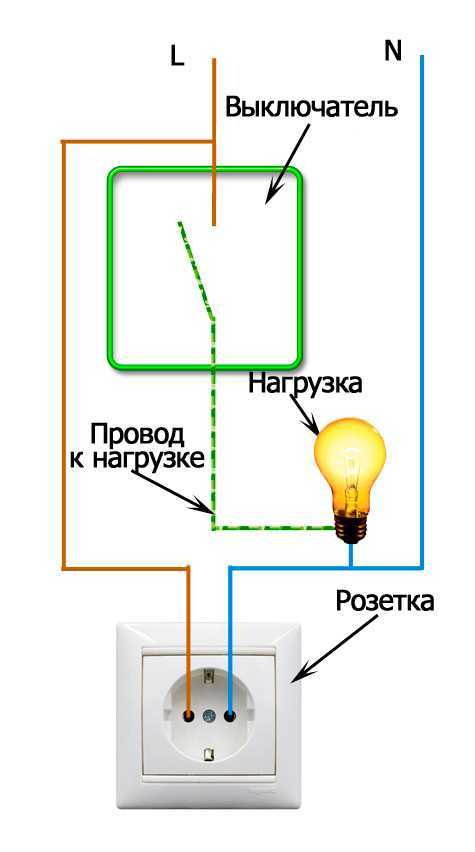

 Более того, вы можете транслировать игры на телевизор без проводов?
Более того, вы можете транслировать игры на телевизор без проводов?
 Даже если у него нет динамиков, многие мониторы имеют выход для наушников, к которому можно подключить динамики или наушники.
Даже если у него нет динамиков, многие мониторы имеют выход для наушников, к которому можно подключить динамики или наушники.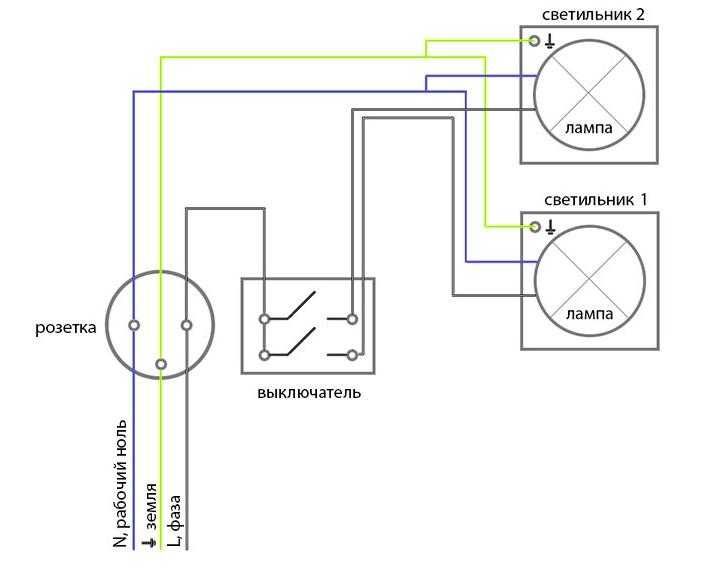
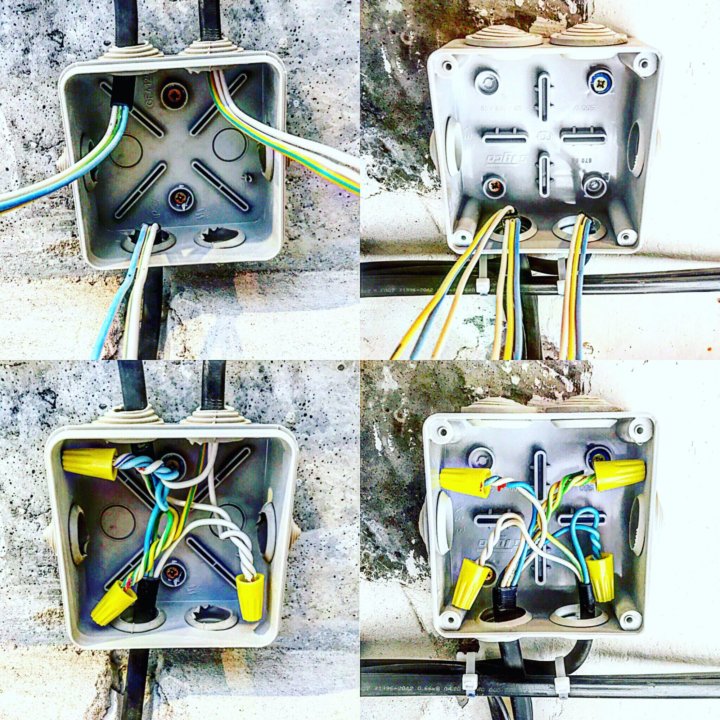 Просто зайдите по адресу:
Просто зайдите по адресу: 


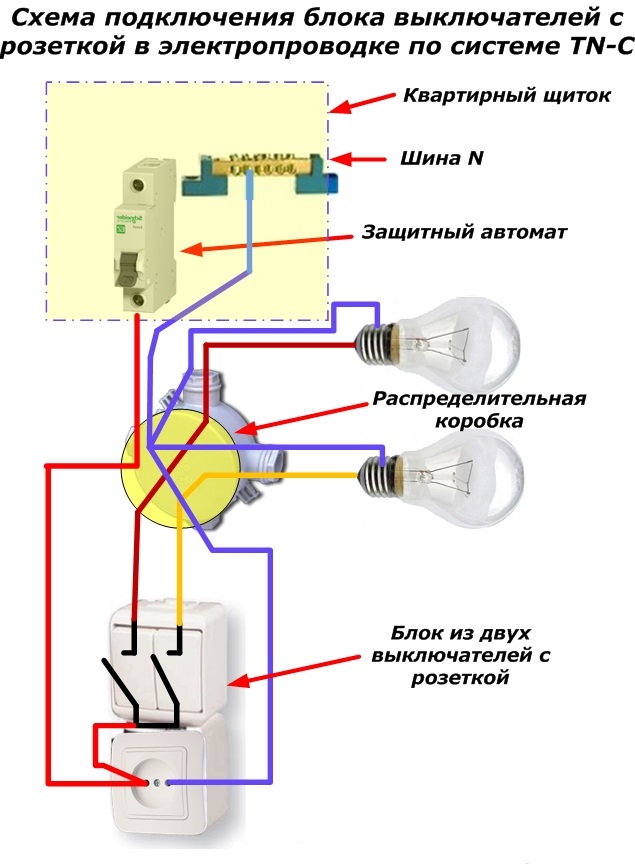
 Это нормально, если вы хотите играть в некоторые ретро-игры в режиме для 2 игроков на своем ПК, но современные игры вообще не будут работать. Один из вариантов — вручную сопоставить элементы управления в игре с каждым отдельным Joy-Con, но большинство игр не поддерживают это.
Это нормально, если вы хотите играть в некоторые ретро-игры в режиме для 2 игроков на своем ПК, но современные игры вообще не будут работать. Один из вариантов — вручную сопоставить элементы управления в игре с каждым отдельным Joy-Con, но большинство игр не поддерживают это.